第1262期Jenkins打造强大的前端自动化工作流
Posted 前端早读课
tags:
篇首语:本文由小常识网(cha138.com)小编为大家整理,主要介绍了第1262期Jenkins打造强大的前端自动化工作流相关的知识,希望对你有一定的参考价值。
前言
这个工作流在你们公司是前端搞的还是运维统一处理的呢?可能你在公司用惯了它但它是怎么玩的可能还不一定会知道。今日早读文章由@kiddddd分享。
本文由@钱育辉推荐。
背景
公司的前端构建及部署工作都是人工去做,随着业务扩大,项目迭代速度变快,人员增多,各种问题都暴露出来,本文是对前端自动化工作流进行探索后的一篇经验分享,将通过一个简单案例分享一下基于Jenkins的前端自动化工作流搭建的过程,搭建完这套工作流,我们只需要在本地发起一个git提交,剩下的单元测试,打包构建,代码部署,邮件提醒等功能全部自动化完成,让持续集成、持续交付、持续部署变得简单易操作,真正解决人工构建部署的诸多问题。
Jenkins是什么?
Jenkins 是一款业界流行的开源持续集成工具,广泛用于项目开发,具有自动化构建、测试和部署等功能。
本案例要实现的功能
本地项目发起一个git提交,剩下的单元测试,打包构建,代码部署,邮件提醒等全部自动化完成。
开始
准备工作
先准备一个项目,我这里直接使用vue-cli脚手架生成了一个项目,其他技术栈也一样,只要是个项目就行。
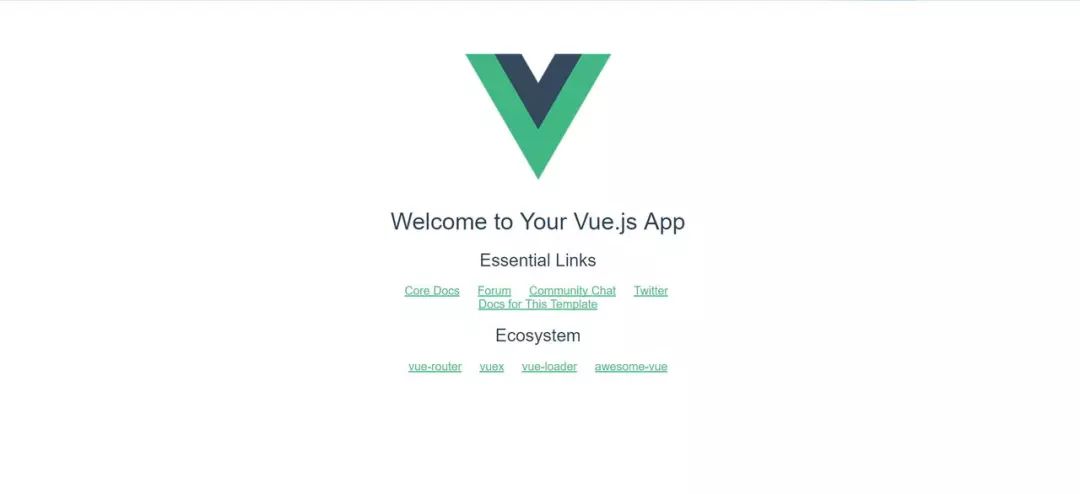
建立这个项目的远端git仓库,并把本地代码提交上去。我这里用的码云,github也一致。
准备一台能外网访问的服务器,非要用你自己的电脑当服务器也可以,保证外网可访问即可。我这里用的是阿里云ubantu14.04,另外,阿里云新手注册有一个月的免费服务器可领,不想花钱的可以试一下。
服务器上配好Java环境。
Jenkins的安装与启动
linux下:ubuntu 14.04中安装Jenkins
windows下:
从Jenkins官网下载最新war文件。
运行
java -jar jenkins.war即可。
Jenkins初始化
jenkins的默认端口是8080,启动成功后在浏览器打开。
进入后会让我们输管理员密码,打开网页上提示路径下的文件,复制密码粘贴输入即可。
然后会让安装需要的插件,此处选默认即可,等待安装完成。
创建一个管理员账户。
上面都完成后会看到这个界面。
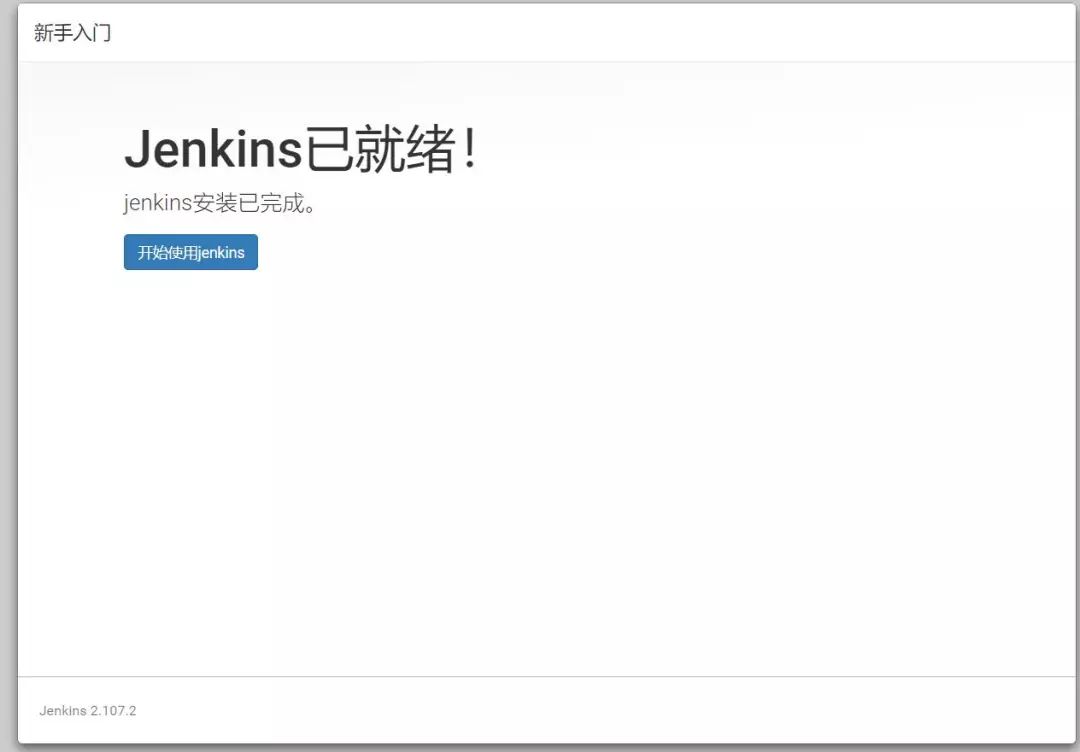
创建任务
点击创建一个新任务
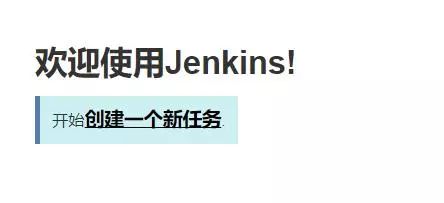
选择自由风格的软件项目,并起一个名字
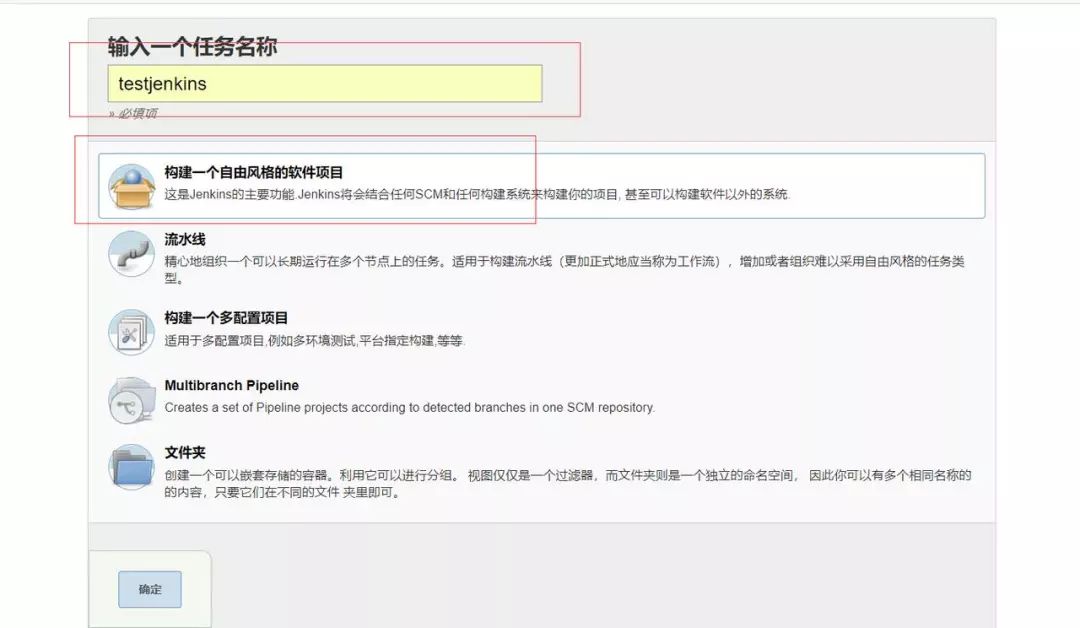
至此,基础准备工作已经完成,我们在服务器上安装了Jenkins并启动,然后进行了初始化配置,建立了一个新任务。接下来我们开始配置我们需要的功能。
实现git钩子功能
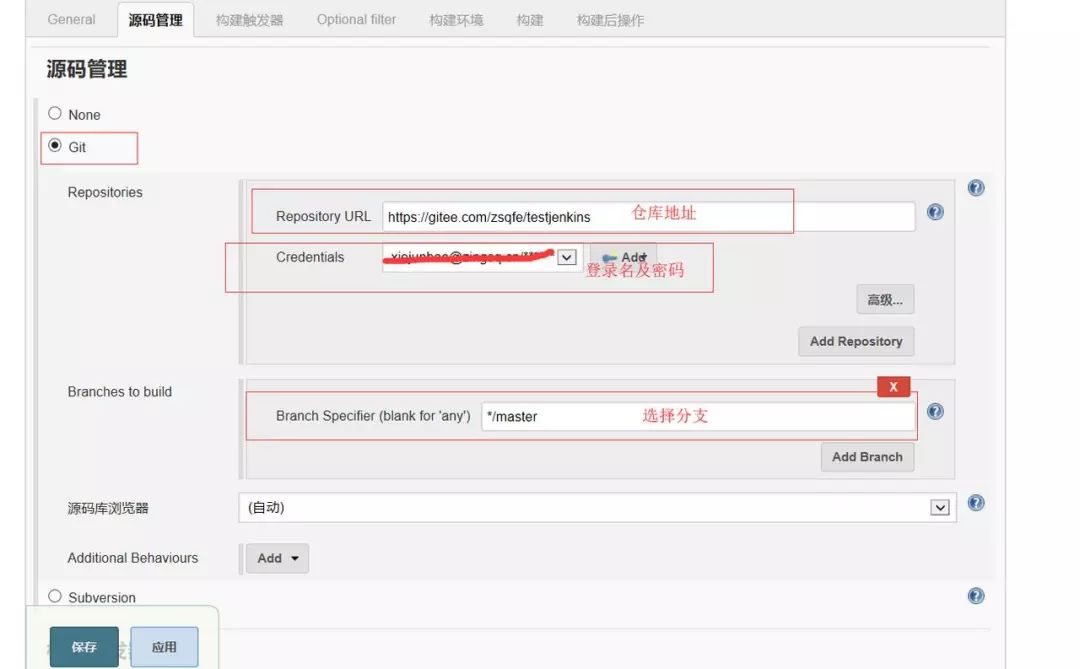
安装Generic Webhook Trigger Plugin插件(系统管理-插件管理-搜索Generic Webhook Trigger Plugin)如果可选插件列表为空,点击高级标签页,替换升级站点的URL为:http://mirror.xmission.com/jenkins/updates/update-center.json并且点击提交和立即获取。
添加触发器
第2步安装的触发器插件功能很强大,可以根据不同的触发参数触发不同的构建操作,比如我向远程仓库提交的是master分支的代码,就执行代码部署工作,我向远程仓库提交的是某个feature分支,就执行单元测试,单元测试通过后合并至dev分支。灵活性很高,可以自定义配置适合自己公司的方案,这里方便演示我们不做任何条件判断,只要有提交就触发。在任务配置里勾选Generic Webhook Trigger即可
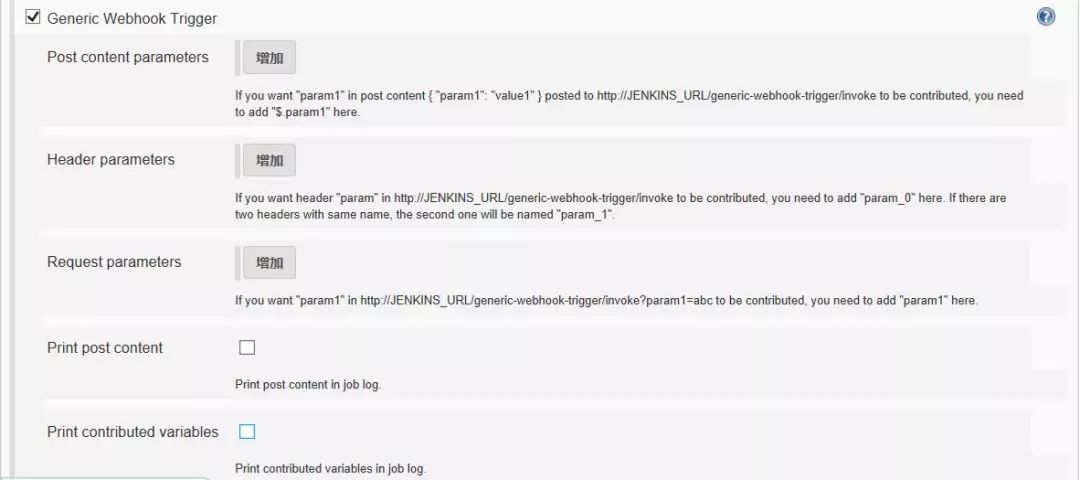
仓库配置钩子
此处以码云为例,因为公司用的是码云,github的配置基本一致,进入码云项目主页后,点击管理-webhooks-添加,会跳出一个这样的框来。
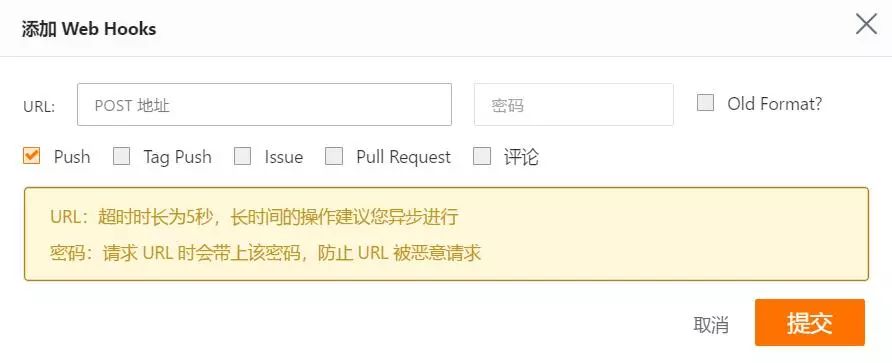

密码填你和上面userid对应的密码,我这里是root。
下面的几个选项是你在仓库执行什么操作的时候触发钩子,这里默认用push。
点击提交完成配置。
测试钩子
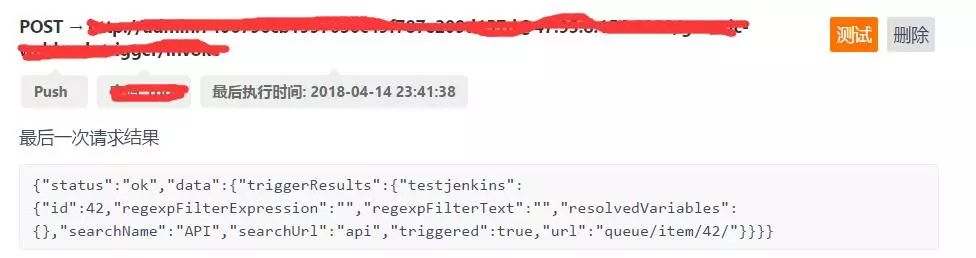
点击测试,如果配置是成功的,你的Jenkins左侧栏构建执行状态里将会出现一个任务。
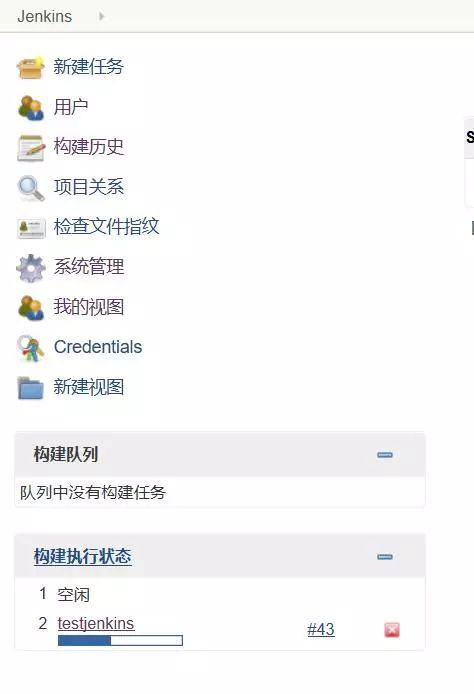
另外,你也可以试下本地提交代码,提交代码后,jenkins也会开始一个任务,目前我们没有配置任务开始后让它做什么,所以默认它只会在你提交新代码后,将新代码拉取到jenkins服务器上。到此为止,git钩子我们配置完成。
gif效果图:
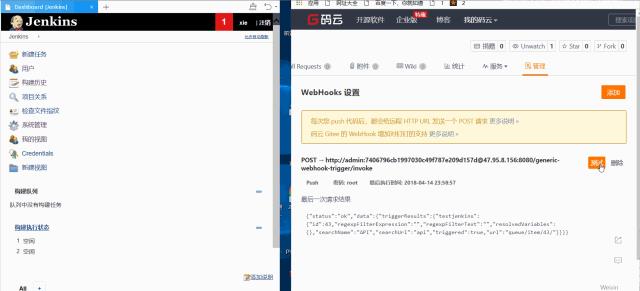
实现自动化构建
git push触发钩子后,jenkins就要开始工作了,自动化的构建任务可以有很多种,比如说安装升级依赖包,单元测试,e2e测试,压缩静态资源,批量重命名等等,无论是npm script还是webpack,gulp之类的工作流,你之前在本地能做的,在这里同样可以做。
作为演示,这里只演示三个基本常用的工作流程,安装依赖包->单元测试->打包,也就是下面这三个命令。
npm install
npm run test npm run build首先,和本地运行npm script一样,我们要想在jenkins里面执行npm命令,先要在jenkins里面配置node的环境,可以通过配置环境变量的方式引入node,也可以通过安装插件的方式,这里使用了插件的方式,安装一下nvm wrapper这个插件。
打开刚刚的jenkins任务,点击配置里面的构建环境,勾选这个,并指定一个node版本。
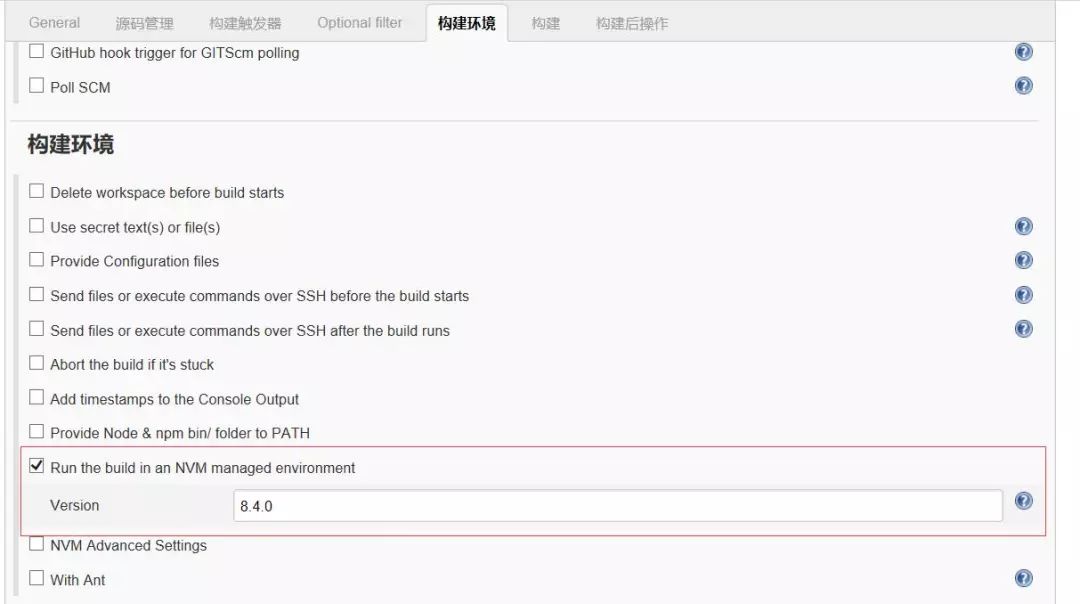
点击构建,把要执行的命令输进去,多个命令使用&&分开。
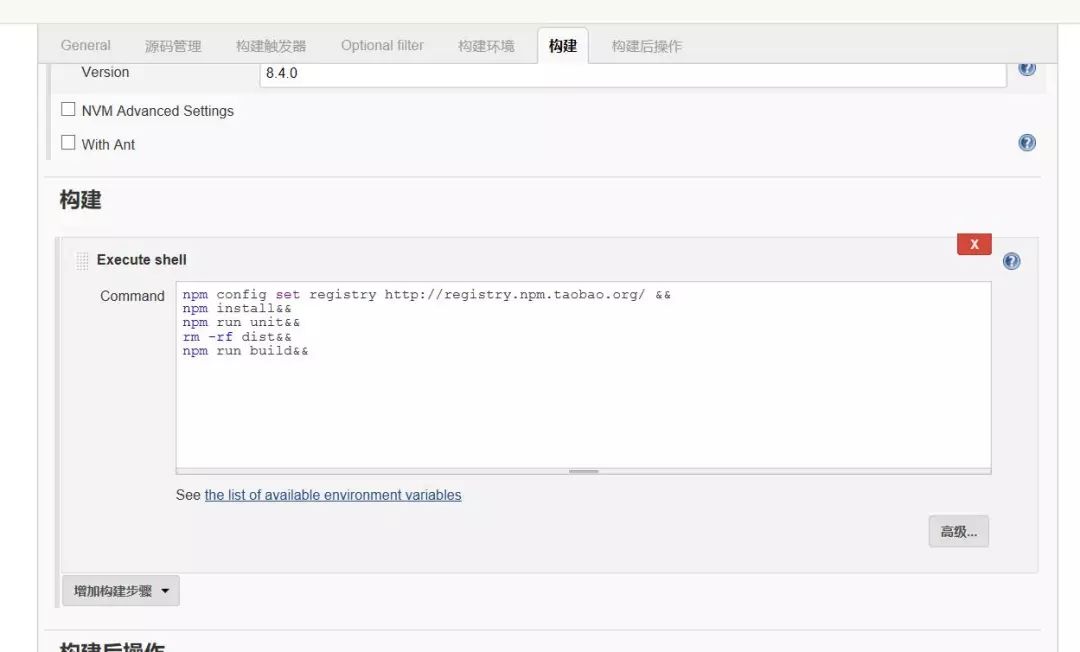
保存。
此时本地修改一下代码push测试一下(也可以点击立即构建测试),点击本次触发的那个任务,选择控制台输出,将会看到Jenkins在云端执行的过程。
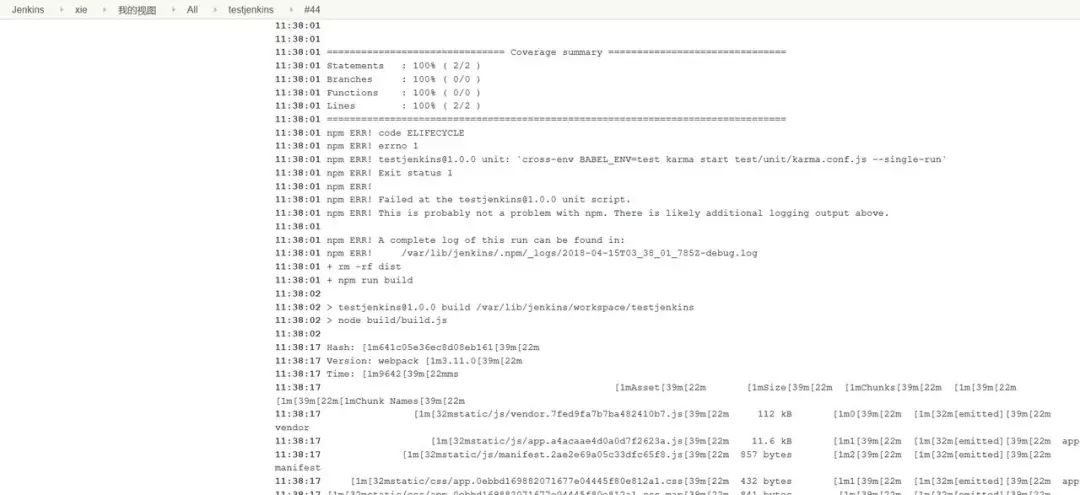
命令行最后一行是Finished状态的如果是SUCCESS(蓝色)则证明执行的任务都顺利进行,是FAILURE(红色)则证明中间有重大错误导致任务失败,UNSTABLE(黄色)代表有虽然有些小问题,但不阻碍任务进行,黄色或者红色可以去命令行看下错误输出,看下哪里出了问题。
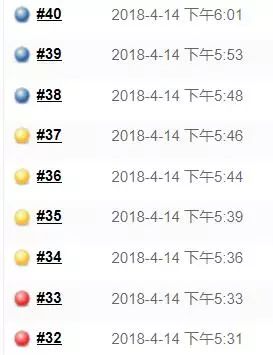
如果上一步是SUCCESS,点击项目的工作空间,将会发现多了dist和node_modules两个文件夹。
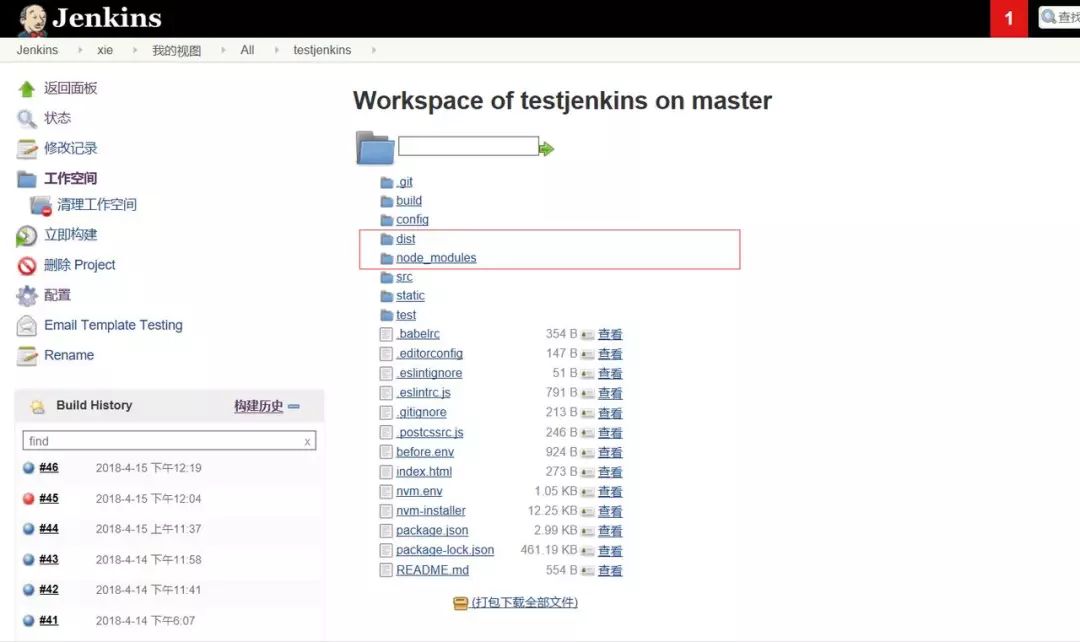
至此,我们已经搭建了一个简易的构建工作流程,构建完成了,我们需要自动化部署。
实现自动化部署
自动化部署可能是我们最需要的功能了,公司就一台服务器,我们可以使用人工部署的方式,但是如果公司有100台服务器呢,人工部署就有些吃力了,而且一旦线上出了问题,回滚也很麻烦。所以这一节实现一下自动部署的功能。
首先,先在Jenkins上装一个插件Publish Over SSH,我们将通过这个工具实现服务器部署功能。
在要部署代码的服务器上创建一个文件夹用于接收Jenkins传过来的代码,我在服务器上建了一个testjenkins的文件夹。
Jenkins想要往服务器上部署代码必须登录服务器才可以,这里有两种登录验证方式,一种是ssh验证,一种是密码验证,就像你自己登录你的服务器,你可以使用ssh免密登录,也可以每次输密码登录,系统管理-系统设置里找到Publish over SSH这一项。
重点参数说明:Passphrase:密码(key的密码,没设置就是空)
Path to key:key文件(私钥)的路径
Key:将私钥复制到这个框中(path to key和key写一个即可)
SSH Servers的配置:
SSH Server Name:标识的名字(随便你取什么)
Hostname:需要连接ssh的主机名或ip地址(建议ip)
Username:用户名
Remote Directory:远程目录(上面第二步建的testjenkins文件夹的路径)
高级配置:
Use password authentication, or use a different key:勾选这个可以使用密码登录,不想配ssh的可以用这个先试试
Passphrase / Password:密码登录模式的密码
Port:端口(默认22)
Timeout (ms):超时时间(毫秒)默认300000
配置完成后,点击Test Configuration测试一下是否可以连接上,如果成功会返回success,失败会返回报错信息,根据报错信息改正即可。
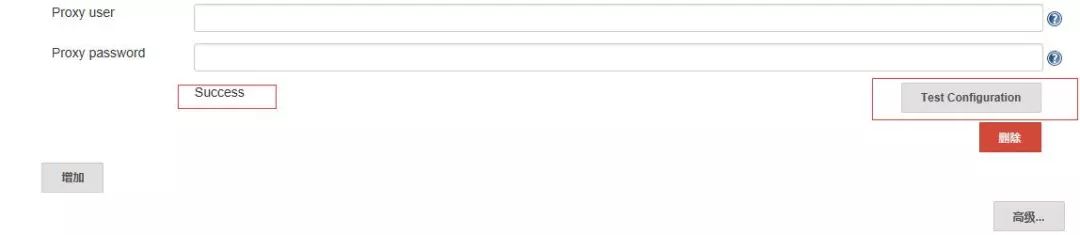
接下来进入我们创建的任务,点击构建,增加2行代码,意思是将dist里面的东西打包成一个文件,因为我们要传输。
cd dist&&
tar -zcvf dist.tar.gz *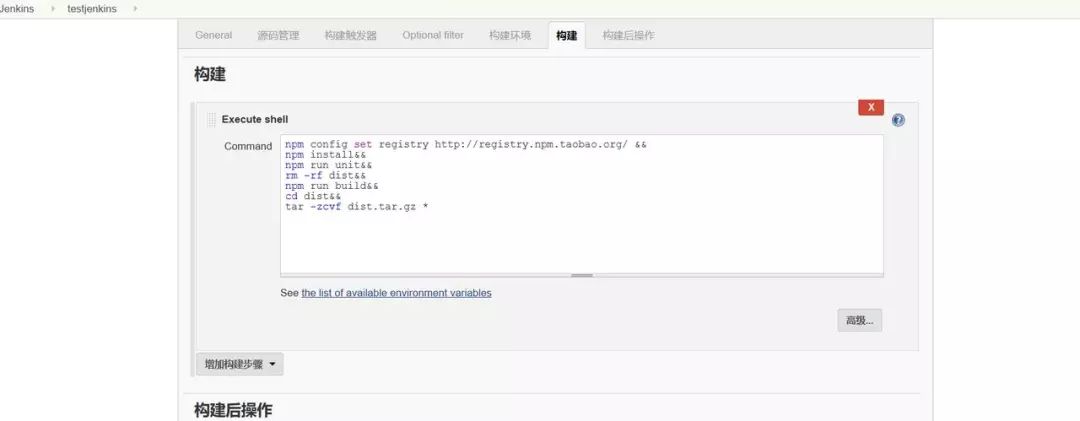
点击构建后操作,增加构建后操作步骤,选择send build artificial over SSH,
参数说明:
Name:选择一个你配好的ssh服务器
Source files :写你要传输的文件路径
Remove prefix :要去掉的前缀,不写远程服务器的目录结构将和Source files写的一致
Exec command :传输完了要执行的命令,我这里执行了解压缩和解压缩完成后删除压缩包2个命令
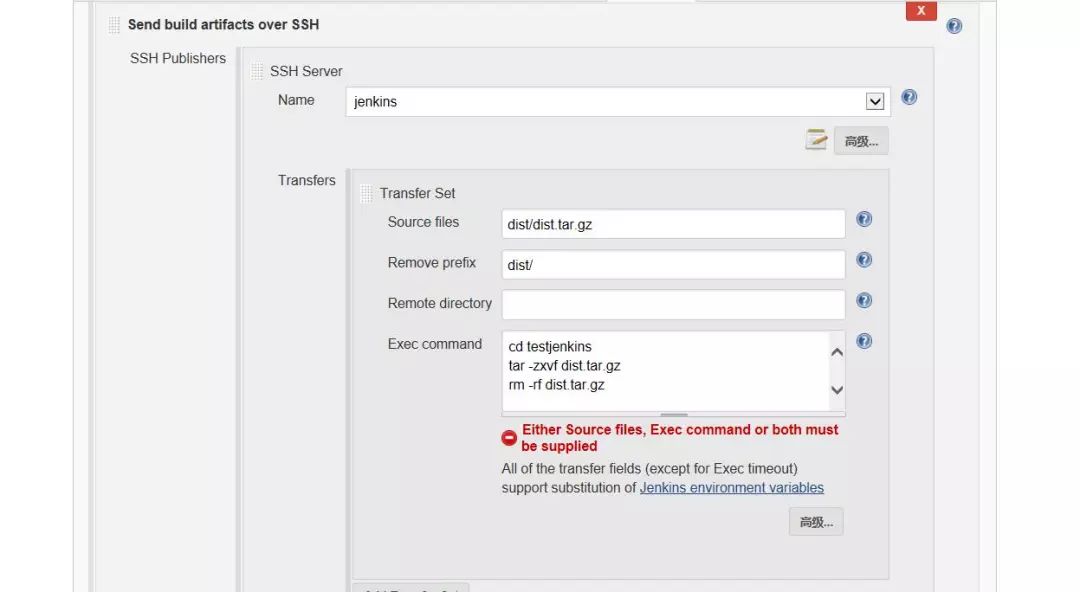
现在当我们在本地将Welcome to Your Vue.js App修改为Jenkins后发出一个git push,过一会就会发现我们的服务器上已经部署好了最新的代码,是不是很6。
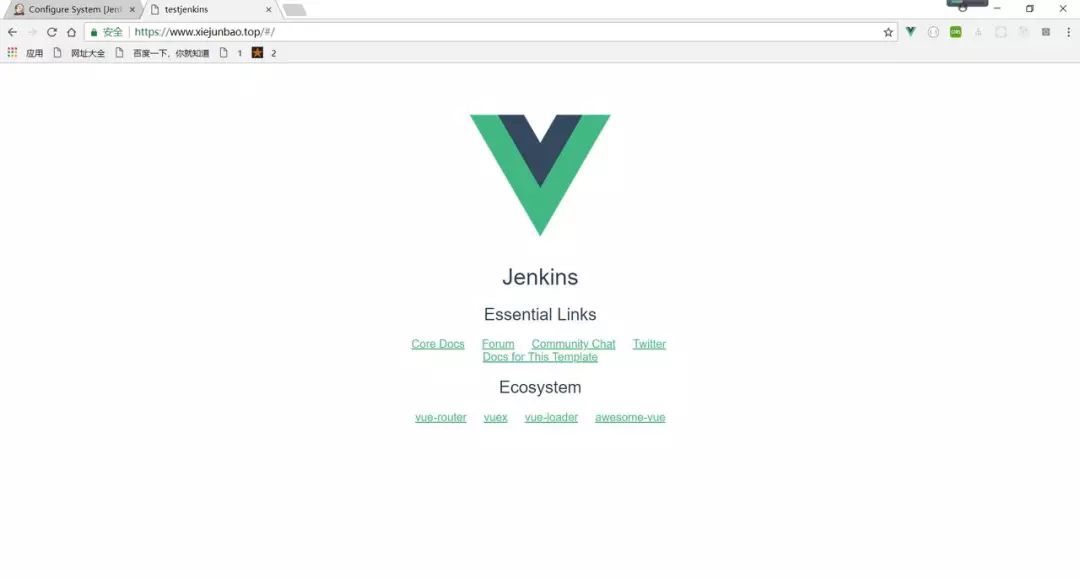
至此,我们的自动化部署也完成了,但是如果过程中有异常怎么办,或是我们想知道每次Jenkins运行的日志及运行结果,我们可以通过配置邮件服务来让Jenkins每次完成任务后通知相关人员。
实现邮件提醒
打开系统管理-系统配置-Extended E-mail Notification,不是系统管理-系统配置-邮件通知,千万不要配错了,否则不起作用。配置一下用来发邮件的邮箱,我这里用的是我自己的qq邮箱。
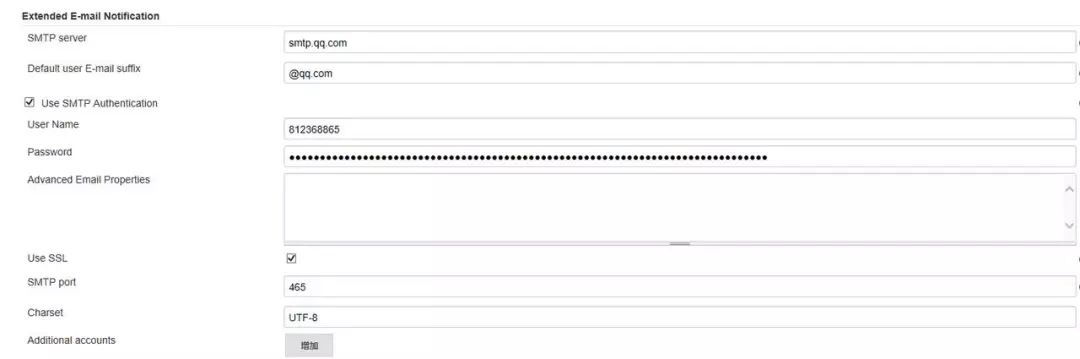
要是用别的厂家的邮箱服务就查下别的邮箱厂家smtp怎么配,用qq邮箱的除了user Name和password其他的和我写一样就行。另外password写的不是qq邮箱的密码,而是开启smtp服务后发短信获取的密码。
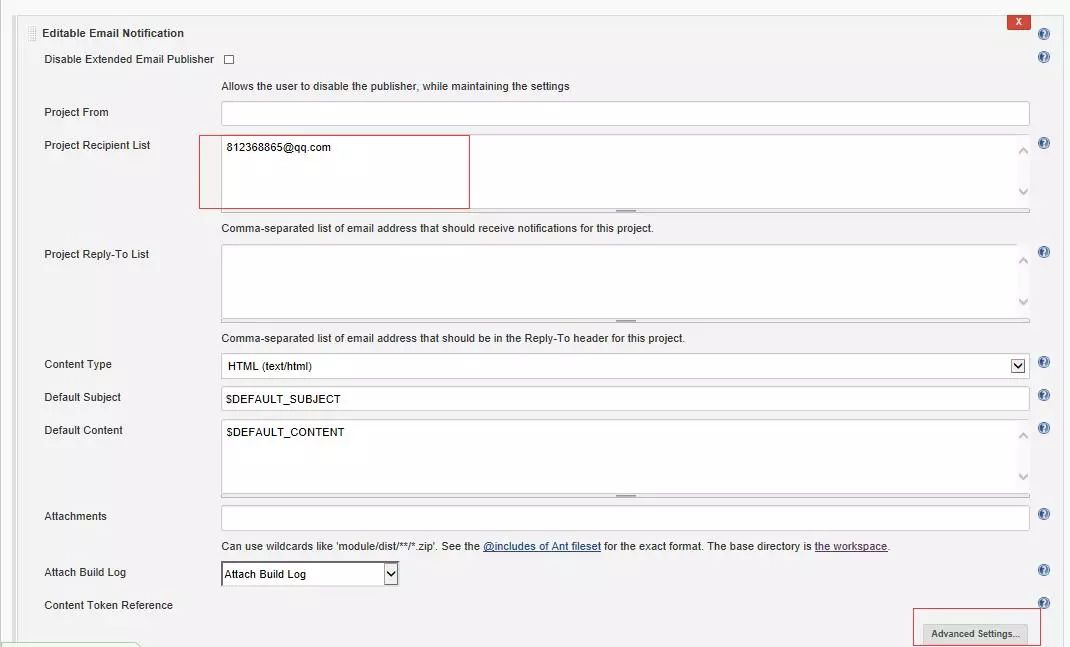
然后点击Advanced Settings-Triggers-Add Trigger,选择always,意思是无论什么情况任务执行完就发邮件,也可以选择其他模式,如任务执行异常了才发邮件。
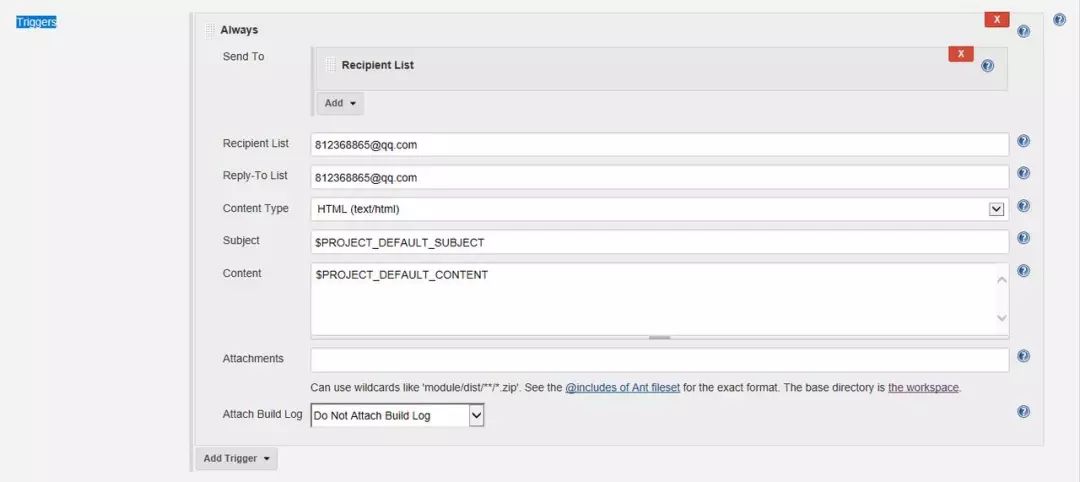
现在当我们在本地修改代码后发出一个git push,Jenkins自动构建部署完成后就会给我发一封邮件,邮件附件里会有本次任务的日志。
至此,我们的邮件提醒功能也配置完了。
最后
通过上面这个案例,我们搭建了一套简单的自动化工作流,只需要在本地发起一个git提交,就可以在云端自动化构建,自动化部署,部署完成或出现异常后自动邮件通知,让持续集成、持续交付、持续部署变得简单易操作,解放了人力构建部署的生产力,也统一了构建环境,真实线上的CI服务配置比这个要复杂,大体流程可以参考下阮一峰老师的这篇文章:
持续集成是什么?:http://www.ruanyifeng.com/blog/2015/09/continuous-integration.html
Jenkins还有很多强大的特性,如Pipeline,slave等,插件也很丰富,社区生态也很好,如果公司暂时没有自行搭建CI服务的能力,使用免费开源的Jenkins是很好的选择。另外,如果你的项目是开源项目,也可以使用Travis CI做持续集成,这个配置起来比Jenkins简单,可以参考百度EFE的这篇文章:
以上是关于第1262期Jenkins打造强大的前端自动化工作流的主要内容,如果未能解决你的问题,请参考以下文章
前端进阶之路-利用Jenkins快速打造前端项目自动化工作流